Instrução
Selecionar valores nulos de um campo usando a ferramenta Selecionar por Atributos no ArcGIS Pro
Resumo
Ao selecionar valores de um campo em uma tabela de atributos, é útil usar a ferramenta Selecionar por Atributos para escolher os valores incluindo valores nulos. Ao fornecer uma expressão de consulta, a ferramenta Selecionar por Atributos escolhe as feições que correspondem aos critérios de seleção.
No exemplo abaixo, os valores nulos no campo ‘Status da pesquisa’ são intercalados com valores diferentes. A ferramenta Selecionar por Atributos seleciona com precisão apenas os valores nulos, o que acelera a pesquisa, em contraste com a seleção manual dos valores.

Este artigo fornece um fluxo de trabalho para selecionar valores nulos em um campo usando a ferramenta Selecionar por Atributos no ArcGIS Pro.
Procedimento
O seguinte fluxo de trabalho usa o atributo de consulta é nulo para selecionar múltiplo valores nulos em um campo.
- Inicie o ArcGIS Pro e abra o projeto.
- Na barra de formatação superior, clique na guia Mapa.
- No grupo Seleção, clique em Selecionar por Atributos para abrir a caixa de diálogo Selecionar por Atributos.

- Configure a caixa de diálogo Selecionar por Atributos como segue:
- Selecione a camada de feição da lista de suspensa Linhas de Entrada . Neste exemplo, a camada Trilhas é selecionada.
- Escolha Nova seleção da lista suspensa do campo Tipo de seleção.
- Clique em Nova expressão para abrir o construtor de consulta.
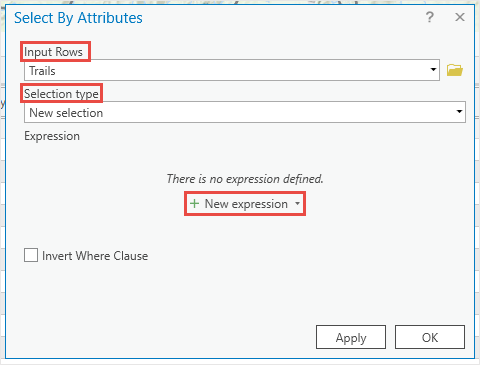
- No construtor de consulta, dependendo do modo de consulta, crie as seguintes consultas para selecionar os valores nulos:
Nota: O construtor de consulta abre no modo Cláusula por padrão. Para abri-lo no modo SQL , alterne o botão para SQL. Consulte ArcGIS Pro: Construtor de consulta para mais informações.
Para modo Cláusula :
- Clique na seta suspensa e selecione o campo desejado na lista suspensa. Neste exemplo, o campo Trilhas é selecionado.
- Selecione a consulta é nulo da lista suspensa.
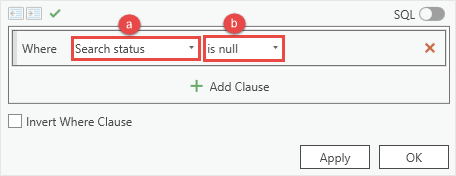
Para modo SQL :
<Campo> É NULO
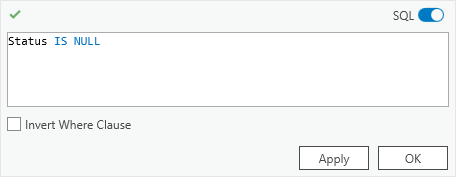
- Clique no ícone Verificar se a expressão SQL é válida
 para validar a expressão de consulta e clique em OK. Neste exemplo, a expressão no modo SQL é validada.
para validar a expressão de consulta e clique em OK. Neste exemplo, a expressão no modo SQL é validada.
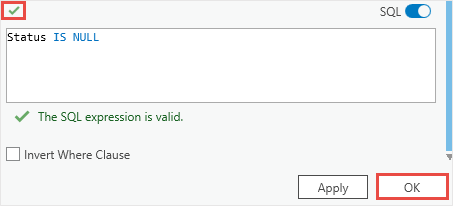
A imagem abaixo mostra que os valores nulos do campo 'Status de pesquisa' são selecionados usando a ferramenta Selecionar por Atributos no ArcGIS Pro.
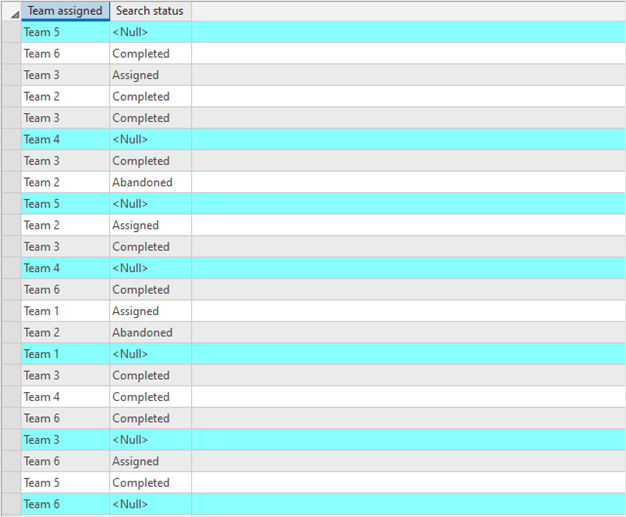
ID do Artigo: 000024932
Obtenha ajuda de especialistas do ArcGIS
Comece a conversar agora

